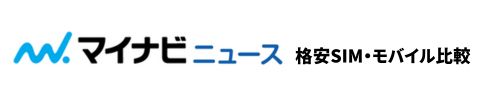この記事では、格安SIM(スマホ)のおすすめ厳選10社をランキング形式で徹底比較します。
スマホ代の節約に最も効果的な方法は、格安SIMへの乗り換えです。
しかし格安SIMの種類は多岐にわたるため、下記のような悩みを持つ方も多いでしょう。
「格安SIMのキャンペーンで選べばいいの?評判で選べばいいの?」
「無制限の格安SIMって本当なの?」
「速度や繋がりに優れたおすすめ格安SIMは?」
「データ容量別のおすすめ格安SIMが知りたい」
「ドコモ・au・ソフトバンク回線の格安SIMは?」
そこで当サイトでは、格安SIMのおすすめ10社を以下の項目別に厳選しました。
iPhoneの格安SIMランキング
- おすすめはiPhone最安値の「楽天モバイル」
なお、各項目ごとの比較で総合的におすすめできる格安SIMランキングは以下のとおりです。
| 格安SIMのおすすめランキング | |
|---|---|
【1位】 楽天モバイル →公式サイトへ | |
| 月額料金 | キャンペーン |
| 3GB:1,078円~ | 最大14,000ポイント (楽天ポイント) 三木谷キャンペーン 特別優待キャンペーン |
【2位】 ワイモバイル →公式サイトへ | |
| 月額料金 | キャンペーン |
| 4GB:2,365円~ (割引後は4GB:1,078円~) | 【公式オンラインストア】 合計36,000円還元 (PayPayギフトカード・PayPayポイント) 【Yahoo!店公式】 合計36,000円還元 (PayPayポイント) |
【3位】 UQモバイル →公式サイトへ | |
| 月額料金 | キャンペーン |
| 4GB:2,365円~ (割引後は4GB:1,078円~) | 最大20,000円還元 (auPAY残高) |
【4位】 LINEMO →公式サイトへ | |
| 月額料金 | キャンペーン |
| 3GB:990円~ | ミニプラン ※7/30よりベストプランに変更 最大5,940ポイント (PayPayポイント) スマホプラン ※7/30よりベストプランVに変更 最大15,000ポイント (PayPayポイント) |
【5位】 IIJmio →公式サイトへ | |
| 月額料金 | キャンペーン |
| 2GB: →3ヶ月間 410円~ | 最大1,000円還元 (選べるe-Gift) 月額料金割引×最大3ヶ月 通話定額410円割引×3ヶ月 |
【6位】 ahamo →公式サイトへ | |
| 月額料金 | キャンペーン |
| 20GB:2,970円~ | 8,000dポイント還元 対象機種が最大44,000円割引 |
【7位】 mineo →公式サイトへ | |
| 月額料金 | キャンペーン |
| 1GB:1,298円~ 低速無制限:250円~ | かけ放題初月無料 |
【8位】 povo2.0 →公式サイトへ | |
| 月額料金 | キャンペーン |
| 1GB:390円~ (基本料金0円) | 最大10,000円還元 (auPAY残高) ※24,000円以上で販売されているトッピングを購入した場合 |
| 【9位】 NUROモバイル →公式サイトへ | |
| 月額料金 | キャンペーン |
| 3GB:792円~ | NEOプラン(20GB) 13,000円キャッシュバック (現金) NEOプランW(40GB) 16,000円キャッシュバック (現金) |
【10位】 イオンモバイル →公式サイトへ | |
| 月額料金 | キャンペーン |
| 1GB:858円~ | 最大15,000ポイント (電子マネーWAONポイント) |
 マイナビニュース 格安SIM・モバイル比較編集部
マイナビニュース 格安SIM・モバイル比較編集部格安SIM=速度が遅い・繋がりづらいイメージがありませんか?
速度面を気にするならサブブランド・またはオンラインプランを選んでおけばキャリアの通信品質そのままで料金だけを抑えられます。
この記事ではおすすめの格安SIM以外に格安SIMのデメリットやよくある質問にもしっかり答えていきます。


- 断言!格安SIMのおすすめはこれ!項目別ランキングで比較した結論
- 無制限・20GB・3GBで最安の格安SIMランキング|おすすめは「mineo」「楽天モバイル」
- 速度・電波状況で選ぶ格安SIMランキング|おすすめは「UQモバイル」
- iPhoneの格安SIMランキング|おすすめは「楽天モバイル」
- 光回線セットがある格安SIMランキング|おすすめは「ワイモバイル」
- 端末セット購入の格安SIMランキング|おすすめは「IIJmio」
- キャンペーンがお得な格安SIMランキング|おすすめは「楽天モバイル」
- ドコモ回線の格安SIMランキング|おすすめは「ahamo」
- au回線の格安SIMランキング|おすすめは「UQモバイル」「povo2.0」
- ソフトバンク回線の格安SIMランキング|おすすめは「ワイモバイル」「LINEMO」
- 格安SIMで後悔しない!おすすめの選び方
- おすすめ格安SIM10社の総合ランキング!本当に使えるのはどれ?
- 格安SIMのデメリット・注意点は5つ
- 格安SIMのメリットは3つ
- おすすめ格安SIMの契約手順をパターン別に解説
- 格安SIMのおすすめに関するよくある質問
- まとめ|2024年7月の格安SIMのおすすめは「楽天モバイル」
断言!格安SIMのおすすめはこれ!項目別ランキングで比較した結論


格安SIMのおすすめを項目別ランキングで比較した結論は以下のとおりです。
iPhoneの格安SIMランキング
- おすすめはiPhone最安値の「楽天モバイル」
それぞれの詳細を見ていきましょう。
無制限・20GB・3GBで最安の格安SIMランキング|おすすめは「mineo」「楽天モバイル」
無制限・20GB・3GBで最安の格安SIMランキングを選定しました。
- 無制限が安い格安SIMおすすめ|楽天モバイル・mineo
- 20GBの格安SIMおすすめ|イオンモバイル
- 3GBの格安SIMおすすめ|NUROモバイル
無制限の最安おすすめ格安SIMは最大1.5Mbpsの低速無制限が990円の「mineo」と高速無制限が3,278円の「楽天モバイル」です。
20GBの最安おすすめ格安SIMは月額1,958円の「イオンモバイル」、3GBの最安おすすめ格安SIMは月額792円の「NUROモバイル」となりました。
| 格安SIM | 無制限 | 20GB | 3GB |
|---|---|---|---|
  楽天モバイル | 3,278円 | 2,178円 | 1,078円 |
  mineo | 990円 (最大1.5Mbps) | 2,178円 | 1,518円 (5GB) |
  ワイモバイル | – | 2,178円 | 1,078円 (4GB) |
  UQモバイル | – | 3,278円 (10分かけ放題込) | 1,078円 (4GB) |
  ahamo | 4,950円 (無制限) | 2,970円 (5分かけ放題込) | – |
  LINEMO | – | 2,728円 | 990円 |
  povo2.0 | 330円 (24時間) | 2,700円 | 990円 |
  IIJmio | 3,900円 (50GB) | 2,000円 | 990円 (5GB) |
NUROモバイル | – | 2,699円 | 792円 |
  イオンモバイル | 6,358円 (100GB) | 1,958円 | 1,078円 |



使えるデータ容量と料金の安さで考えると、低速無制限の「mineo」か高速無制限の「楽天モバイル」がおすすめ。
mineoは昼間以外ならそこそこ使えて990円、楽天モバイルは時間帯問わず高速通信できて3,278円です。
【公式】mineo:https://mineo.jp/
\ 20GBが6ヶ月990円! /
【公式】楽天モバイル特設サイト:https://network.mobile.rakuten.co.jp/campaign/rakuten-employee/entry/vip/
\ 14000ポイント還元!再契約も新規も大歓迎 /
【公式】楽天モバイル:https://network.mobile.rakuten.co.jp/
\ 最大32,000円相当!iPhoneもAndroidもおトク! /
速度・電波状況で選ぶ格安SIMランキング|おすすめは「UQモバイル」
速度・電波状況で選ぶ格安SIMランキングのおすすめは「UQモバイル」です。
下り平均速度は100Mbpsを超えており、大元のauと通信品質の差がほとんど感じられません。(auは下り平均128.07Mbps)
次点でワイモバイル、キャリアのオンラインプランの「ahamo」「povo2.0」「LINEMO」を選びましょう。
| 速度・電波状況で選ぶ格安SIM | 通信速度(実測値) |
|---|---|
  UQモバイル | 下り平均:101.45Mbps 上り平均:17.49Mbps Ping値:45.14ms |
  楽天モバイル | 下り平均:110.2Mbps 上り平均:29.94Mbps Ping値:51.1ms |
  ワイモバイル | 下り平均:77.36Mbps 上り平均:15.2Mbps Ping値:39.95ms |
  ahamo | 下り平均:60.72Mbps 上り平均:10.24Mbps Ping値:52.35ms |
  LINEMO | 下り平均:76.68Mbps 上り平均:14.68Mbps Ping値:39.33ms |
  povo2.0 | 下り平均:98.42Mbps 上り平均:17.05Mbps Ping値:48.8ms |
  IIJmio | 下り平均:42.91Mbps 上り平均:9.87Mbps Ping値:63.44ms |
NUROモバイル | 下り平均:43.79Mbps 上り平均:15.38Mbps Ping値:45.45ms |
  イオンモバイル | 下り平均:25.14Mbps 上り平均:4.84Mbps Ping値:57.02ms |
  mineo | 下り平均:53.73Mbps 上り平均:13.51Mbps Ping値:63.75ms |



サブブランドまたはキャリアオンラインプランならキャリア回線を品質そのまま使えるので、日常的に利用する上で大手キャリアとの差を感じることは少ないでしょう。
2024年6月27日からプラチナバンドの商用サービスを開始した「楽天モバイル」も候補に挙げられます。
【公式】UQモバイル|https://shop.uqmobile.jp/
\最大2万円相当還元! /
iPhoneの格安SIMランキング|おすすめは「楽天モバイル」
iPhoneの格安SIMランキングのおすすめは「楽天モバイル」です。楽天モバイルで販売されているiPhoneは全キャリア最安値であり、iPhone関連のキャンペーンも充実しています。
| iPhoneの格安SIM | iPhone情報 |
|---|---|
  楽天モバイル | 【取り扱いiPhone】 iPhone15シリーズ iPhone14シリーズ iPhoneSE(第3世代) 【キャンペーン】 iPhone購入で20,000円割引 初めて申し込み+乗り換えで12,000ポイント |
  UQモバイル | 【取り扱いiPhone】 iPhone13 iPhone12・12 mini iPhoneSE(第3世代) その他中古iPhone 【キャンペーン】 乗り換えで22,000円割引 |
  ワイモバイル | 【取り扱いiPhone】 iPhone13 iPhone12・12 mini iPhoneSE(第3世代) その他中古iPhone 【キャンペーン】 乗り換え・新規で割引 |
  ahamo | 【取り扱いiPhone】 iPhone15シリーズ iPhone14シリーズ iPhoneSE(第3世代) 【キャンペーン】 乗り換えで最大44,000円割引 |
  イオンモバイル | 【取り扱いiPhone】 iPhone XS※中古 【キャンペーン】 – |
  mineo | 【取り扱いiPhone】 iPhone15 iPhone14 iPhone13 iPhoneSE(第3世代) 【キャンペーン】 – |



楽天モバイルは最新のiPhone15~SE(第3世代)まで幅広く取り揃えており、格安SIMとしては随一のラインナップだと言えるでしょう。無制限プランのお得さもあり、iPhoneを使い倒すなら最もおすすめできる格安SIMです。
【公式】楽天モバイル特設サイト:https://network.mobile.rakuten.co.jp/campaign/rakuten-employee/entry/vip/
\ 14000ポイント還元!再契約も新規も大歓迎 /
【公式】楽天モバイル:https://network.mobile.rakuten.co.jp/
\ 最大32,000円相当!iPhoneもAndroidもおトク! /
光回線セットがある格安SIMランキング|おすすめは「ワイモバイル」
光回線セットの格安SIMランキングのおすすめは「ワイモバイル」です。
ワイモバイルはご自宅のインターネットがソフトバンク光またはSoftBank Airであれば「おうち割光セット(A)」が適用され、毎月のスマホ代が最大1,650円割引きされます。
さらに支払先をPayPayカードにすれば4GBが1,078円~で利用できるので、ソフトバンク関連の固定回線をお使いの方はワイモバイルを検討してみてください。
| 光回線セットがある格安SIM | 光回線セット情報 |
|---|---|
  ワイモバイル | 【セット割後料金】 毎月最大1,650円割引 4GB:1,078円~ ※支払先にPayPayカードを設定時 【対象光回線】 ソフトバンク光 SoftBank Air |
  UQモバイル | 【セット割後料金】 毎月最大1,100円割引 4GB:1,078円~ ※支払先にau PAYカードを設定時 【対象光回線】 auひかり auでんき WiMAX |
  IIJmio | 【セット割後料金】 IIJmio(スマホ)とIIJmioひかりセット利用でIIJmioひかりの月額料金から660円割引 【対象光回線】 IIJmioひかり |
NUROモバイル | 【セット割後料金】 1年間毎月1,100円割引 3GB:0円~ ※NUROモバイルもNURO光も初めての場合 【対象光回線】 NURO光 |
  mineo | 【セット割後料金】 mineo(スマホ)とeo光セット利用でeo光の月額料金から330円割引 【対象光回線】 eo光 |



次点で、auひかりやauでんき契約者であればスマホ代がお得になる「UQモバイル」がおすすめです。
【公式】ワイモバイル:https://www.ymobile.jp/store/
\AQUOS wish3やOPPO A79が一括1円! /
端末セット購入の格安SIMランキング|おすすめは「IIJmio」
端末セット購入の格安SIMランキングのおすすめは「IIJmio」です。
IIJmioは大特価セールを常時開催しており、中古iPhoneやミッドレンジAndroidスマホが110円~販売されています。
| 端末セット購入の格安SIM | 端末セット購入 |
|---|---|
  IIJmio | 【概要】 人気スマホが110円~ 【セット端末一例】 OPPO Reno7 A:9,980円 moto g24:110円 |
  UQモバイル | 【概要】 最大22,000円割引 【セット端末一例】 iPhone 13 mini:39,000円 Xiaomi 13T:43,000円 AQUOS sense8:37,800円 |
  楽天モバイル | 【概要】 iPhone:最大32,000円還元 Android:最大26,930円割引 【セット端末一例】 Xperia 10 Ⅴ:32,360円 iPhone14:100,800円+12,000ポイント |
  ワイモバイル | 【概要】 人気スマホが1円~ 【セット端末一例】 AQUOS wish3:1円 Libero 5G Ⅲ:1円 |
  ahamo | 【概要】 最大32,450円割引 【セット端末一例】 Google Pixel 8a:実質7,414円 |
※割引額や対象機種は必ず公式サイトからご確認ください。
【公式】IIJmio:https://www.iijmio.jp/
\サマーセールでスマホが110円〜! /
キャンペーンがお得な格安SIMランキング|おすすめは「楽天モバイル」
キャンペーンがお得な格安SIMランキングのおすすめは「楽天モバイル」です。
楽天モバイルはSIMのみ乗り換えで14,000ポイントが還元される三木谷キャンペーンと特別優待キャンペーンを実施中です。
過去に楽天モバイルを契約していた方の再契約でも2回線目でも対象なので、この機会に楽天モバイルに申し込みしましょう。
| キャンペーンがお得な格安SIM | キャンペーン |
|---|---|
  楽天モバイル | 最大14,000ポイント (楽天ポイント) 三木谷キャンペーン 特別優待キャンペーン |
  UQモバイル | 最大20,000円還元 (auPAY残高) |
  ワイモバイル | 【公式オンラインストア】 合計26,000円還元 (PayPayギフトカード・PayPayポイント) 【Yahoo!店公式】 合計36,000円還元 (PayPayポイント) |
  ahamo | 8,000ポイント還元 (dポイント) |
  LINEMO | ミニプラン ※7/30よりベストプランに変更 最大5,940ポイント (PayPayポイント) スマホプラン ※7/30よりベストプランVに変更 最大15,000ポイント (PayPayポイント) |
  povo2.0 | 最大10,000円還元 (auPAY残高) ※24,000円以上で販売されているトッピングを購入した場合 |
  IIJmio | 最大1,000円還元 (選べるe-Gift) 月額料金割引×最大3ヶ月 通話定額410円割引×3ヶ月 |
NUROモバイル | NEOプラン(20GB) 13,000円キャッシュバック (現金) NEOプランW(40GB) 16,000円キャッシュバック (現金) |
  イオンモバイル | 最大15,000ポイント (電子マネーWAONポイント) |
  mineo | かけ放題初月無料 |
【公式】楽天モバイル特設サイト:https://network.mobile.rakuten.co.jp/campaign/rakuten-employee/entry/vip/
\ 14000ポイント還元!再契約も新規も大歓迎 /
【公式】楽天モバイル:https://network.mobile.rakuten.co.jp/
\ 最大32,000円相当!iPhoneもAndroidもおトク! /
ドコモ回線の格安SIMランキング|おすすめは「ahamo」
ドコモ回線の格安SIMランキングでおすすめは「ahamo」です。
ahamoはドコモの直回線を利用できるので、回線混雑の影響をほとんど受けません。昼間でも快適に利用できるので、ストレスなく格安SIMを利用したいならahamo一択です。
| ドコモ回線の格安SIM | おすすめポイント |
|---|---|
  ahamo | ドコモ直回線を利用できる ・20GB+5分かけ放題が2,970円 ・100GB+5分かけ放題が4,950円 |
  IIJmio | ドコモ回線の一部を利用できる ・2GBが →最大3ヶ月は2GB:410円~ |
NUROモバイル | ドコモ回線の一部を利用できる ・3GBが792円~で使える |
  イオンモバイル | ドコモ回線の一部を利用できる ・大容量プランを家族でシェア利用できる →家族5人で20GBシェアで3,608円 ※1人あたり721.6円 |
  mineo | ドコモ回線の一部を利用できる ・データ分け合い機能が充実 ・無制限プラン最安値 |



ahamo以外のドコモ回線を利用した格安SIMはMVNOに分類されます。回線の一部をレンタルしているので、混雑時(特に昼間)の速度は低下しがちです。
au回線の格安SIMランキング|おすすめは「UQモバイル」「povo2.0」
au回線の格安SIMランキングでおすすめは「UQモバイル」と「povo2.0」です。
どちらもauの直回線を利用できるので、昼間でも快適に利用できます。
UQモバイルは、auひかりまたはauでんき契約者であれば安く利用できます。
povo2.0は基本料金が0円であり、必要な分のデータを都度買い足して利用する仕組みです。運用方法次第では非常に安いコストで維持できます。
| au回線の格安SIM | おすすめポイント |
|---|---|
  UQモバイル | au直回線を利用できる ・4GBが1,078円~ ※自宅セット割とau PAYカードお支払い割適用時 ・20GBは10分かけ放題込みで3,278円 |
  povo2.0 | au直回線を利用できる ・基本料金0円 ・3GBが990円 |
  IIJmio | au回線の一部を利用できる ・2GBが →最大3ヶ月は2GB:410円~ |
NUROモバイル | au回線の一部を利用できる ・3GBが792円~で使える |
  イオンモバイル | au回線の一部を利用できる ・大容量プランを家族でシェア利用できる →家族5人で20GBシェアで3,608円 ※1人あたり721.6円 |
  mineo | au回線の一部を利用できる ・データ分け合い機能が充実 ・無制限プラン最安値 |



回線の安定性で選ぶなら「UQモバイル」「povo2.0」を選ぶべきでしょう。povo2.0なら毎回データを買い足す手間はありますが、基本料金は0円なので使わなければ無料です。※180日の間で有料トッピングの購入がない場合は順次利用停止
【公式】UQモバイル|https://shop.uqmobile.jp/
\最大2万円相当還元! /
【公式】povoアプリ:https://povo.jp/
\音声SIMの申し込みはこちら! /
【公式】povoアプリ:https://povo.jp/
\データSIMの申し込みはこちら! /
ソフトバンク回線の格安SIMランキング|おすすめは「ワイモバイル」「LINEMO」
ソフトバンク回線の格安SIMランキングでおすすめは「ワイモバイル」と「LINEMO」です。
どちらもソフトバンクの直回線を利用できるので、昼間でも快適に利用できます。
ワイモバイルは、ソフトバンク光またはSoftBank Air契約者であれば安く利用できます。
LINEMOは3GBが990円~のプランが魅力のソフトバンクオンラインプランです。7月以降は従量制新プランの「ベストプラン」「ベストプランV」も提供開始となります。
| ソフトバンク回線の格安SIM | おすすめポイント |
|---|---|
  ワイモバイル | ソフトバンク直回線を利用できる ・4GBが1,078円~ ※おうち割とPayPayカード割適用時 ・LYPプレミアム特典が無料 |
  LINEMO | ソフトバンク直回線を利用できる ・3GBが990円~ ・セット割不要で安い |
NUROモバイル | ソフトバンク回線の一部を利用できる ・3GBが792円~で使える |
  mineo | ソフトバンク回線の一部を利用できる ・データ分け合い機能が充実 ・無制限プラン最安値 |



回線の安定性はワイモバイルでもLINEMOでも変わりません。セット割条件を満たせる方や、実店舗でのサポートを望む場合はワイモバイルを選びましょう。店舗サポート不要で光回線がソフトバンク以外ならLINEMOがおすすめです。
【公式】ワイモバイル:https://www.ymobile.jp/store/
\AQUOS wish3やOPPO A79が一括1円! /
格安SIMで後悔しない!おすすめの選び方
格安SIMで後悔しないおすすめの選び方を解説します。
| MVNO | サブブランド | オンラインプラン | |
|---|---|---|---|
| 料金の安さ | |||
| 通信品質 | |||
| サポート | |||
| 主な格安SIM | IIJmio NUROモバイル イオンモバイル 日本通信SIM | UQモバイル ワイモバイル | ahamo povo2.0 LINEMO |
- 速度・電波の安定性ならサブブランドまたはオンラインプラン
- 安さと大手キャリアと近い安心感を求めるならサブブランド
- 料金の安さ第一で独自のサービス内容で選ぶならMVNO
速度・電波の安定性ならサブブランドまたはオンラインプラン
速度・電波の安定性ならサブブランドまたはオンラインプランがおすすめです。
サブブランド・オンラインプランは大手キャリアの回線網をそのまま使っているので、キャリアから乗り換えても通信速度や繋がり安さの違いをほとんど感じないでしょう。
特に「UQモバイル」は通信品質の評価も高くておすすめです。
auからUQモバイルに変えてしばらく経ちますが、使用感は特に変わらなくて快適ですー。
引用:X(2024年6月8日)
ahamoなんて絶対に使っちゃダメだわ。 回線クソすぎる。 mineoとかUQモバイルの方が安いし速い。
引用:X(2024年5月24日)
【公式】UQモバイル|https://shop.uqmobile.jp/
\最大2万円相当還元! /
安さと大手キャリアと近い安心感を求めるならサブブランド
安さと大手キャリアと近い安心感を求めるならサブブランドがおすすめです。
UQモバイル・ワイモバイルのサブブランドは実店舗もあり、サポートも大手キャリアと遜色ありません。



家族間無料通話など一部利用できない機能はありますが、利用する上で困ることはほとんどないありません。
セット割条件となる光回線を契約していれば格安SIM並みの料金になるので、利用環境次第ではさらにおすすめです。
料金の安さ第一で独自のサービス内容で選ぶならMVNO
料金の安さ第一で独自のサービス内容で選ぶならMVNOがおすすめです。
MVNOは元祖格安SIMであり、大手キャリア回線の一部をレンタルして提供される回線事業者を指します。時間帯によって速度が低下しやすいですが、安さはピカイチです。
また「節約モード」「データ繰り越し」「データシェア機能」など、MVNOによって独自のサービスを提供していることも魅力だと言えるでしょう。
おすすめ格安SIM10社の総合ランキング!本当に使えるのはどれ?


おすすめ格安SIM10社の総合ランキングは以下のとおりです。
| 格安SIMのおすすめランキング | |
|---|---|
【1位】  楽天モバイル →公式サイトへ | |
| 月額料金 | キャンペーン |
| 3GB:1,078円~ | 最大14,000ポイント (楽天ポイント) 三木谷キャンペーン 特別優待キャンペーン |
【2位】  ワイモバイル →公式サイトへ | |
| 月額料金 | キャンペーン |
| 4GB:2,365円~ (割引後は4GB:1,078円~) | 【公式オンラインストア】 合計36,000円還元 (PayPayギフトカード・PayPayポイント) 【Yahoo!店公式】 合計36,000円還元 (PayPayポイント) |
【3位】  UQモバイル →公式サイトへ | |
| 月額料金 | キャンペーン |
| 4GB:2,365円~ (割引後は4GB:1,078円~) | 最大20,000円還元 (auPAY残高) |
【4位】  LINEMO →公式サイトへ | |
| 月額料金 | キャンペーン |
| 3GB:990円~ | ミニプラン ※7/30よりベストプランに変更 最大5,940ポイント (PayPayポイント) スマホプラン ※7/30よりベストプランVに変更 最大15,000ポイント (PayPayポイント) |
【5位】  IIJmio →公式サイトへ | |
| 月額料金 | キャンペーン |
| 2GB: →3ヶ月間 410円~ | 最大1,000円還元 (選べるe-Gift) 月額料金割引×最大3ヶ月 通話定額410円割引×3ヶ月 |
【6位】  ahamo →公式サイトへ | |
| 月額料金 | キャンペーン |
| 20GB:2,970円~ | 8,000dポイント還元 対象機種が最大44,000円割引 |
【7位】  mineo →公式サイトへ | |
| 月額料金 | キャンペーン |
| 1GB:1,298円~ 低速無制限:250円~ | かけ放題初月無料 |
【8位】  povo2.0 →公式サイトへ | |
| 月額料金 | キャンペーン |
| 1GB:390円~ (基本料金0円) | 最大10,000円還元 (auPAY残高) ※24,000円以上で販売されているトッピングを購入した場合 |
| 【9位】 NUROモバイル →公式サイトへ | |
| 月額料金 | キャンペーン |
| 3GB:792円~ | NEOプラン(20GB) 13,000円キャッシュバック (現金) NEOプランW(40GB) 16,000円キャッシュバック (現金) |
【10位】  イオンモバイル →公式サイトへ | |
| 月額料金 | キャンペーン |
| 1GB:858円~ | 最大15,000ポイント (電子マネーWAONポイント) |
- 1位:楽天モバイル
- 2位:ワイモバイル
- 3位:UQモバイル
- 4位:LINEMO
- 5位:IIJmio
- 6位:ahamo
- 7位:mineo
- 8位:povo2.0
- 9位:NUROモバイル
- 10位:日本通信SIM
1位:楽天モバイル


| 料金プラン | 【Rakuten最強プラン】 ~3GB:1,078円(968円) ~20GB:2,178円(2,068円) 無制限:3,278円(3,168円) ※カッコ内料金は家族割適用時 |
|---|---|
| 国内通話 | 22円/30秒 →Rakuten Link使用で無料 15分かけ放題:1,100円 |
| 平均速度 | 下り平均:112.85Mbps 上り平均:30.23Mbps |
| 制限時速度 | – |
| テザリング | 無制限 |
| 契約事務手数料/解約金 | 無料 |
| 支払い方法 | クレジットカード 口座振替 楽天ポイント |
| サポート窓口 | 店舗 電話 オンライン |
| データ繰り越し | 〇 |
| LINE年齢確認・ID検索 | 〇 |
| キャンペーン | 最大14,000ポイント (楽天ポイント) 三木谷キャンペーン 特別優待キャンペーン |
おすすめ1位の格安SIMは「楽天モバイル」です。
楽天モバイルは、月額料金・通信速度・キャンペーンに優れています。
なお、楽天モバイルは格安SIM並みの料金で使えますが、自社回線を保有するMNOです。
キャリアでは割引込みでも5,000円の無制限プランが3,287円と破格であり、さらに電話もアプリを使えばかけ放題と隙がありません。
家族割引(110円割引)や学割(毎月ポイント還元)など、キャリアならではのサービスもあります。
通信面ではプラチナバンドも都市部から拡大となるので、課題だった「繋がりづらさ」も改善されるでしょう。
- 無制限プランを安く使いたい人
- 電話する機会が多い人
- 楽天サービスをよく使う人
- 家族でスマホ代を節約したい人
- 繋がりやすさを求める人
- あまりデータを使わない人
- 楽天サービスを使わない人
【公式】楽天モバイル特設サイト:https://network.mobile.rakuten.co.jp/campaign/rakuten-employee/entry/vip/
\ 14000ポイント還元!再契約も新規も大歓迎 /
【公式】楽天モバイル:https://network.mobile.rakuten.co.jp/
\ 最大32,000円相当!iPhoneもAndroidもおトク! /
2位:ワイモバイル


| 料金プラン | 【シンプル2 S/M/L】 4GB:2,365円(1,078円) 20GB:4,015円(2,178円) 30GB:5,115円(3,278円) ※カッコ内はおうち割とPayPayカード割適用時 |
|---|---|
| 国内通話 | 22円/30秒 10分かけ放題:880円 かけ放題:1,980円 |
| 平均速度 | 下り平均:84.08Mbps 上り平均:16.49Mbps |
| 制限時速度 | シンプル2 S:最大300Kbps シンプル2 M/L:最大1Mbps ※低速通信状態でのデータ通信量が料金プランの高速データ通信容量の半分を超えた場合は通信速度を最大128kbps |
| テザリング | 無料 |
| 契約事務手数料/解約金 | 契約事務手数料:3,850円 →オンラインショップは無料 解約金:無料 |
| 支払い方法 | クレジットカード 口座振替 |
| サポート窓口 | 店舗 電話 オンライン |
| データ繰り越し | 〇 |
| LINE年齢確認・ID検索 | 〇 |
| キャンペーン | 【公式オンラインストア】 合計36,000円還元 (PayPayギフトカード・PayPayポイント) 【Yahoo!店公式】 合計36,000円還元 (PayPayポイント) |
おすすめ2位の格安SIMは「ワイモバイル」です。
ワイモバイルは通信品質・キャンペーンに優れています。
SIMのみで乗り換えれば高額なPayPay還元があり、端末セットなら1円スマホもGETできます。
店舗も多くあるので、初めて格安SIMを使う方でも不安な部分が少ないでしょう。
なお、月額料金も割引込みなら4GBが1,078円〜と安いです。条件を満たせる場合はワイモバイルを選びましょう。
- ソフトバンク光やSoftBank Air契約者
- 実店舗でサポートを受けたい人
- 初めて格安SIMを使う人
- ソフトバンク関連の固定回線を使ってない人
- PayPayカードを所有・作成したくない人
- 最安の格安SIMを探している人
【公式】ワイモバイル:https://www.ymobile.jp/store/
\AQUOS wish3やOPPO A79が一括1円! /
3位:UQモバイル


| 料金プラン | 【ミニミニプラン】 4GB:2,365円(1,078円) 【トクトクプラン】 15GB:3,465円(2,178円) ※1GBまで:2,178円(990円) 【コミコミプラン】 20GB+10分かけ放題:3,278円 ※カッコ内は自宅セット割とau PAYカードお支払い割適用時 |
|---|---|
| 国内通話 | 22円/30秒 10分かけ放題:880円 かけ放題:1,980円 ※コミコミプランは1,100円 月間60分かけ放題:660円 |
| 平均速度 | 下り平均:106.83Mbps 上り平均:18.25Mbps |
| 制限時速度 | ミニミニプラン:最大300Kbps トクトク/コミコミプラン:最大1Mbps ※直近3日間に6GB以上利用すると通信速度を翌日にかけて制限 |
| テザリング | 無料 |
| 契約事務手数料/解約金 | 契約事務手数料:3,850円 解約金:無料 |
| 支払い方法 | クレジットカード 口座振替 |
| サポート窓口 | 店舗 電話 オンライン |
| データ繰り越し | 〇 |
| LINE年齢確認・ID検索 | 〇 |
| キャンペーン | 最大20,000円還元 (auPAY残高) |
おすすめ3位の格安SIMは「UQモバイル」です。
UQモバイルは通信品質・サポート対応に優れており、安さ以外にサポートにこだわりたい方におすすめできます。
料金面も割引込みで4GB1,078円〜と割安です。また、コミコミプランはセット割不要で20GB+10分かけ放題が3,278円で使えます。
auひかりやauでんきを契約していない方でも、UQモバイルに乗り換えれば通信費の節約となるでしょう。
なお、UQオンラインショップでは「オンライン購入アドバイザー」が利用できます。
画面共有しながら契約できるので、初めての方でも店舗に足を運ぶ必要がありません。
キャンペーン終了後は還元額が大幅ダウンする可能性が高いので、UQモバイルへ乗り換えを検討している人は、高還元がもらえる今のうちに申し込みましょう!
- 手厚いサポートを求める人
- 通信品質にこだわる人
- auでんき・auひかり契約者
- データも通話もたくさん使う人
- 最安の格安SIMを探している人
- auでんき・auひかり未契約であまりデータを使わない人
【公式】UQモバイル|https://shop.uqmobile.jp/
\最大2万円相当還元! /
4位:LINEMO


| 料金プラン | 【ミニプラン】 3GB:990円 【スマホプラン】 20GB:2,728円 ※ミニプラン・スマホプランは2024年7月以降に新規受付終了 【ベストプラン】 ※2024年6月14日より受付開始 ~3GB:990円 ~10GB:2,090円 【ベストプラン V】 ※2024年6月14日より受付開始 ~20GB+5分かけ放題:2,970円 ~30GB+5分かけ放題:3,960円 |
|---|---|
| 国内通話 | 22円/30秒 5分かけ放題:550円 かけ放題:1,650円 |
| 平均速度 | 下り平均:72.7Mbps 上り平均:15.26Mbps |
| 制限時速度 | ミニプラン:最大300kbps スマホプラン:最大1Mbps ベストプラン 10GB~15GB:最大300Kbps 15GB以上:最大128Kbps ベストプランV 30GB~45GB:最大1Mbps 45GB以上:最大128Kbps |
| テザリング | 無料 |
| 契約事務手数料/解約金 | 無料 |
| 支払い方法 | クレジットカード 口座振替 |
| サポート窓口 | オンライン |
| データ繰り越し | × |
| LINE年齢確認・ID検索 | 〇 |
| キャンペーン | ミニプラン ※7/30よりベストプランに変更 最大5,940ポイント (PayPayポイント) スマホプラン ※7/30よりベストプランVに変更 最大15,000ポイント (PayPayポイント) |
おすすめ4位の格安SIMは「LINEMO」です。
LINEMOはシンプルに安い料金プランとキャンペーンに優れています。
また、LINEの通話やトーク時のデータ消費が0になる「LINEギガフリー」も魅力です。
なお、セット割など余計な条件も不要で安く使えるだけでなく、通信品質もソフトバンクと変わりません。
通信品質も担保しながらシンプルにスマホ代を安くしたいなら、LINEMOを選びましょう。
- 通信品質にこだわる人
- セット割抜きで安く使いたい人
- LINEを頻繁に使う人
- オンラインプランに抵抗がある人
- データを繰り越ししたい人
5位:IIJmio


| 料金プラン | 【ギガプラン】 2GB: →最大3ヶ月は410円 5GB: →最大3ヶ月は550円 10GB: →最大3ヶ月は1,060円 15GB: →最大3ヶ月は1,360円 20GB: →最大3ヶ月は1560円 30GB: →最大3ヶ月は1,600円 40GB: →最大3ヶ月は2,200円 50GB: →最大3ヶ月は2,800円 |
|---|---|
| 国内通話 | 22円/30秒 5分かけ放題: →最大3ヶ月は90円 10分かけ放題: →最大3ヶ月は290円 かけ放題: →最大3ヶ月は990円 |
| 平均速度 | 下り平均:41.74Mbps 上り平均:9.72Mbps Ping値:64.16ms |
| 制限時速度 | 最大300Kbps |
| テザリング | 無料 |
| 契約事務手数料/解約金 | 契約事務手数料:3,300円 +SIMカード発行手数料 (プランDは433.4円・プランDは446.6円) 解約金:無料 |
| 支払い方法 | クレジットカード |
| サポート窓口 | 店舗 電話 オンライン |
| データ繰り越し | 〇 |
| LINE年齢確認・ID検索 | 〇 |
| キャンペーン | 最大1,000円還元 (選べるe-Gift) 月額料金割引×最大3ヶ月 通話定額410円割引×3ヶ月 |
おすすめ5位の格安SIMは「IIJmio」です。
IIJmioは料金の安さ・セット端末のお得さに優れています。また、MVNOとしては通信品質も良好です。
データ繰り越しやLINEのID検索にも対応しているので、初めての格安SIMとしておすすめできます。
- 安い格安SIMを探している人
- セット端末をお得に購入したい人
- 節約モードや繰り越し機能を使いたい人
- 速度が遅いことに耐えられない人
- サポート品質を求める人
【公式】IIJmio:https://www.iijmio.jp/
\サマーセールでスマホが110円〜! /
6位:ahamo


| 料金プラン | 【ahamo】 20GB+5分かけ放題:2,970円 【ahamo大盛り】 100GB+5分かけ放題:4,950円 |
|---|---|
| 国内通話 | 22円/30秒 5分かけ放題:無料 かけ放題:1,100円 |
| 平均速度 | 下り平均:61.55Mbps 上り平均:10.14Mbps |
| 制限時速度 | 最大1Mbps |
| テザリング | 無料 |
| 契約事務手数料/解約金 | 無料 |
| 支払い方法 | クレジットカード 口座振替 |
| サポート窓口 | オンライン 店舗 ※1回3,300円で画面操作サポート |
| データ繰り越し | × |
| LINE年齢確認・ID検索 | 〇 |
| キャンペーン | 8,000dポイント還元 対象機種が最大44,000円割引 |
おすすめ6位の格安SIMは「ahamo」です。
aahamoは通信速度と大容量プランに優れています。
通信品質も優れていますが、昨今はトラフィック増加によりドコモ回線そのものが繋がりづらい現象が起きています。
ahamoも都市部やターミナル駅付近で繋がりづらいことがあるため、6位としました。
- 大容量プランを安く使いたい人
- 通話する機会が多い人
- ドコモ回線の格安SIMを使いたい人
- 手厚いサポートを求める人
- 都市部で利用する機会が多い人
- 低容量プランを使いたい人
7位:mineo


| 料金プラン | 【マイピタ】 1GB:1,298円 5GB:1,518円 10GB:1,958円 20GB:2,178円 【マイそく】 最大32Kbps:250円 最大300Kbps:660円 最大1.5Mbps:990円 最大3Mbps:2,200円 ※月曜~金曜の12時台は最大32kbps |
|---|---|
| 国内通話 | 22円/30秒 10分かけ放題:550円 かけ放題:1,210円 |
| 平均速度 | 下り平均:53.51Mbps 上り平均:13.14Mbps |
| 制限時速度 | 最大200Kbps |
| テザリング | 無料 |
| 契約事務手数料/解約金 | 契約事務手数料:3,300円 +SIMカード発行手数料:440円 解約金:無料 |
| 支払い方法 | クレジットカード ※eo光契約者のみ口座振替も可 |
| サポート窓口 | 店舗 電話 オンライン |
| データ繰り越し | 〇 |
| LINE年齢確認・ID検索 | 〇 |
| キャンペーン | かけ放題初月無料 |
おすすめ7位の格安SIMは「mineo」です。
mineoは低速で使える無制限プランと独自機能に優れています。
低速無制限プランの「マイそく」は、あらかじめ決められた速度内であれば当月にいくらデータを使用してもOKです。実用性の高い1.5Mbps:990円はそこそこ使えて無制限ですので、速度にこだわらず無制限プランを安く使いたいならmineoを選びましょう。
また、mineoには「パケットシェア」や「パケットギフト」などユーザー間でデータを分け合える機能が充実しています。
データ繰り越しにも対応しているため、通常プランの「マイピタ」を選んでもデータ不足になることが少ないでしょう。
- 無制限プランを安く使いたい人
- 家族でスマホ代を安くしたい人
- eo光を契約している人
- 昼間の速度低下に耐えられない人
- 高速無制限プランを使いたい人
【公式】mineo:https://mineo.jp/
\ 20GBが6ヶ月990円! /
8位:povo2.0


| 料金プラン | 【基本料金0円】 使い放題(24時間):330円/回 1GB(7日間):390円/回 3GB(30日間):990円/回 20GB(30日間):2,700円 60GB(90日間):6,490円/回 300GB(90日間):9,834円/回 使い放題(7日間)×12回分:9,834円/回 150GB(180日間):12,980円/回 その他お試しトッピングあり |
|---|---|
| 国内通話 | 22円/30秒 5分かけ放題:550円 かけ放題:1,650円 |
| 平均速度 | 下り平均:99.57Mbps 上り平均:17.99Mbps |
| 制限時速度 | 最大128kbps |
| テザリング | 無料 |
| 契約事務手数料/解約金 | 無料 |
| 支払い方法 | クレジットカード Paidy(あと払い) ・銀行振込 ・口座振替 ・コンビニ払い ※最大390円の手数料が発生 |
| サポート窓口 | オンライン |
| データ繰り越し | × |
| LINE年齢確認・ID検索 | × |
| キャンペーン | 最大10,000円還元 (auPAY残高) ※24,000円以上で販売されているトッピングを購入した場合 |
おすすめ8位の格安SIMは「povo2.0」です。
povo2.0は基本料金0円の独自プランと通信品質に優れています。
povo2.0は基本料金が0円であり、都度データや通話オプションを買い足すトッピング方式を採用しています。トッピングをしない場合は最大速度が128Kbpsで0円維持できるので、使わない月は無料です。
ただし毎回トッピングする手間があるため、メイン回線よりもサブ回線向きだと言えるでしょう。
2回線目としてスマホをもう1台持ちたい方は、povo2.0を検討してみてください。
- サブ回線やタブレット用の格安SIMを探している人
- データを使う・使わない月の差が激しい人
- 通信品質にこだわりたい人
- 毎回トッピングするのが面倒な人
- 実店舗でサポートを受けたい人
【公式】povoアプリ:https://povo.jp/
\音声SIMの申し込みはこちら! /
【公式】povoアプリ:https://povo.jp/
\データSIMの申し込みはこちら! /
9位:NUROモバイル


| 料金プラン | VSプラン(3GB):792円 VMプラン(5GB):990円 VLプラン(15GB):1,790円 NEOプラン(20GB):2,699円 NEOプランW(40GB):3,980円 5分かけ放題プラン(1GB):930円 10分かけ放題プラン(1GB):1,320円 かけ放題プラン(1GB):1,870円 |
|---|---|
| 国内通話 | 22円/30秒 ※NUROモバイル電話使用時は11円/30秒 5分かけ放題:490円 10分かけ放題:880円 かけ放題:1,430円 |
| 平均速度 | 下り平均:42.6Mbps 上り平均:15.32Mbps |
| 制限時速度 | NEOプラン/NEOプランW 最大1Mbps その他プラン 最大128kbps |
| テザリング | 無料 |
| 契約事務手数料/解約金 | 契約事務手数料:3,300円 +SIMカード発行手数料:440円 解約金:無料 |
| 支払い方法 | クレジットカード |
| サポート窓口 | 電話 オンライン |
| データ繰り越し | 〇 |
| LINE年齢確認・ID検索 | × |
| キャンペーン | NEOプラン(20GB) 13,000円キャッシュバック (現金) NEOプランW(40GB) 16,000円キャッシュバック (現金) |
おすすめ9位の格安SIMは「NUROモバイル」です。
NUROモバイルは料金の安さと独自機能に優れています。
LINEの一部機能がデータフリーになる「バリューデータフリー」や、3ヶ月ごとに追加データがもらえる「Gigaプラス」など、独自の機能が魅力です。
一方で、通信速度は一般的なMVNO並みで遅いので、速度にこだわるならおすすめできません。
- 料金の安い格安SIMを探している人
- 独自機能に魅力を感じる人
- 速度が安定している格安SIMを探している人
- 実店舗でサポートを受けたい人
NUROモバイルの公式サイトはこちら
10位:イオンモバイル


| 料金プラン | 0.5GB:803円 1GB:858円 2GB:968円 3GB:1,078円 4GB:1,188円 5GB:1,298円 6GB:1,408円 7GB:1,518円 8GB:1,628円 9GB:1,738円 10GB:1,848円 20GB:1,958円 ~最大200GBまで |
|---|---|
| 国内通話 | 11円/30秒 5分かけ放題:550円 10分かけ放題:935円 かけ放題:1,650円 |
| 平均速度 | 下り平均:25.62Mbps 上り平均:5.65Mbps |
| 制限時速度 | 最大200kbps |
| テザリング | 無料 |
| 契約事務手数料/解約金 | 契約事務手数料:3,300円 解約金:無料 |
| 支払い方法 | クレジットカード |
| サポート窓口 | 店舗 電話 オンライン |
| データ繰り越し | 〇 |
| LINE年齢確認・ID検索 | 〇 |
| キャンペーン | 最大15,000ポイント (電子マネーWAONポイント) |
おすすめ10位の格安SIMは「イオンモバイル」です。
イオンモバイルはサポート品質と豊富なプランに優れています。
全国にあるショッピングモール「イオン」にある販売店で対面サポート受けられるほか、豊富なプランとデータシェア機能があり、ファミリー層におすすめです。
また、シニア向けのプランもあるので、老若男女問わずおすすめできる格安SIMだと言えるでしょう。
- 家族で安く使いたい人
- 60歳以上の方
- 店舗で契約・サポートを受けたい人
- 速度にこだわる人
- イオンにほとんど行かない人
イオンモバイルの公式サイトはこちら
格安SIMのデメリット・注意点は5つ
格安SIMのデメリット・注意点を5つ解説します。
- 1.MVNOは昼間の速度が遅くなる
- 2.実店舗が少ない・そもそも店舗がない
- 3.セット端末が少ない・取扱していない
- 4.初期設定やAPN設定は自分でやる必要がある
- 5.サービス内容が大手キャリアより劣る
1.MVNOは昼間の速度が遅くなる
MVNOは大手キャリア回線の一部をレンタルしているので、回線混雑の影響をダイレクトに受けます。
結果として、昼間の速度が遅くなりやすいことに留意しておくべきでしょう。
| MVNO | 時間帯 | 平均下り速度 |
|---|---|---|
  IIJmio | 朝 | 53.44Mbps |
| 昼 | 13.22Mbps | |
| 夕方 | 41.38Mbps | |
| 夜 | 48.64Mbps | |
| 深夜 | 52.95Mbps | |
  イオンモバイル | 朝 | 20.45Mbps |
| 昼 | 11.77Mbps | |
| 夕方 | 28.77Mbps | |
| 夜 | 21.45Mbps | |
| 深夜 | 29.43Mbps | |
NUROモバイル | 朝 | 49.65Mbps |
| 昼 | 19.54Mbps | |
| 夕方 | 33.05Mbps | |
| 夜 | 39.02Mbps | |
| 深夜 | 76.88Mbps |



格安SIMの昼間の速度が遅いことは有名な話です。昼間以外はそれなりに利用できる声も多いので、料金の安さと引き換えに昼間の速度はある程度我慢するべきでしょう。
2.実店舗が少ない・そもそも店舗がない
格安SIMは実店舗が少ない・そもそも店舗がない場合があります。
これは、格安SIMが店舗運営費用を抑えることで月額料金を安く抑えているからです。
MVNOは店舗がほとんどありません。また、オンラインプランは大手キャリアのプランの一つですがキャリアショップで契約はサポートは受けられないので注意してください。
サブブランドの「UQモバイル」「ワイモバイル」は実店舗も多いので、サポートに不安がある場合はサブブランドを選びましょう。
3.セット端末が少ない・取扱していない
格安SIMはセット端末が少ないことや、そもそも取扱していないことがあります。
オンラインプランのpovo2.0・LINEMOでは端末セット販売がないので注意しましょう。
とはいえ、格安SIMに乗り換える場合は今お使いの端末をそのまま利用する場合はほとんどです。
また、乗り換え時に新しい端末をセット購入する場合は「IIJmio」など端末販売に注力している格安SIMを選べば後悔しません。
4.初期設定やAPN設定は自分でやる必要がある
格安SIMでは端末の初期設定やAPN設定は自分でやる必要があります。
初期設定は、端末にSIMカードを挿入後、画面手順に従って進めればOKです。
また、通信接続するための設定「APN設定」は格安SIMのSIMカードに同封されている説明書や、格安SIMの公式サイトからやり方を確認しましょう。
5.サービス内容が大手キャリアより劣る
格安SIMのサービス内容は大手キャリアより劣ります。
例えば、店舗数が少なかったり、オンラインサポートが中心であったりすることが挙げられます。
また、家族間無料通話やキャリアメールなど、キャリアならではのサービスの格安SIMでは利用できません。
とはいえ、使えなくなるサービスは多くなりますが、月々のスマホ代は大幅に下がります。
格安SIMのメリットは3つ
格安SIMのメリットを3つ解説します。
- 1.スマホ代を大幅に節約できる
- 2.節約モード等の付加機能が豊富
- 3.光回線を自由に選択できる
1.スマホ代を大幅に節約できる
格安SIMの最大のメリットはスマホ代を大幅に節約できることです。
格安SIMによっても変わりますが、一般的な格安SIMの料金は3GBで1,000円前後、20GBで2,000円前後と非常に安価に設定されています。
一方で、大手キャリアの3GB料金は3,000~4,000円程、20GBプランではありませんが無制限プランは割引ありで約5,000円、割引なしなら8,000円近くします。
仮に大手キャリアから格安SIMに乗り換えると最低でも1ヶ月に2,000円程度は節約できるので、1年で換算すれば2万円以上もスマホ代を節約できるでしょう。
2.節約モード等の付加機能が豊富
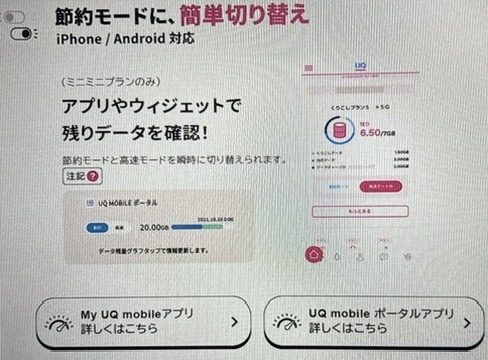
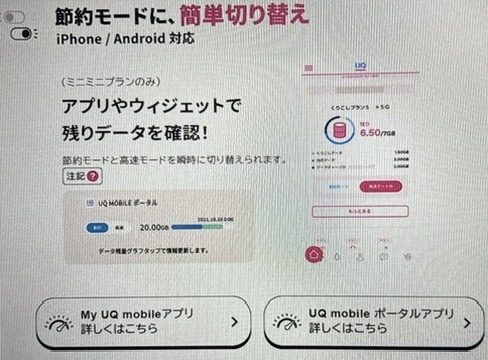
格安SIMには節約モード等の付加機能が豊富にあります。
節約モード:データ速度を制限することで使用ギガ数を0にできる
→UQモバイル・IIJmio
カウントフリー:一部機能仕様時のデータ消費がノーカウント
→LINEMO・NUROモバイル・BIGLOBEモバイル
データ分け合い機能:ユーザー間でデータをシェアできる
→mineo・イオンモバイル
節約モードは、意図的に速度を遅くすることで使用ギガ数を0にできる機能です。
また、LINEMO・NUROモバイルは「LINE」の一部機能がカウントフリーになるオプションがあります。
カウントフリーとなる機能はそれぞれ違いますが、月間データ容量が少ない場合でもオプションを駆使すればギガを節約できるでしょう。
3.光回線を自由に選択できる
格安SIMは光回線を自由に選択できます。
大手キャリアは、キャリアが指定する光回線をセットで利用しなければ最安料金で使用できません。
一方で、格安SIMは特別な条件抜きでも月額料金が安いので、好きな光回線を選択して契約できます。



例えば、LINEMOを利用中で光回線はNURO光といった組み合わせもできます。
中には光回線のセット割で安くなる格安SIMもあるので、気になる格安SIMの公式サイトでセット割の有無をチェックしてみるとよいでしょう。
おすすめ格安SIMの契約手順をパターン別に解説
おすすめ格安SIMの契約手順をパターン別に解説します。
- SIMのみ乗り換え|今の電話番号・機種そのまま
- 機種変更+乗り換え|今の電話番号・端末セット購入
- 新規契約|新しい電話番号を取得する
なお、乗り換えならMNP予約番号不要で乗り換えできる「MNPワンストップ」を活用しましょう。
下記事業者間にオンラインから乗り換える場合は、事前に乗り換え元からMNP予約番号を取得しておく必要がありません。
MNPワンストップ対応事業者
- ドコモ
- au
- ソフトバンク
- 楽天モバイル
- ahamo
- UQモバイル
- povo2.0
- ワイモバイル
- LINEMO
- LINEモバイル
- ジャパネットたかた通信サービス
- 日本通信SIM
- b-mobile
- mineo
- センターモバイル
- LPモバイル
- IIJmio



MNPワンストップに対応していない格安SIMへ乗り換える場合は、必要書類とあわせて乗り換え元からMNP予約番号を取得しておきましょう。
SIMのみ乗り換え|今の電話番号・機種そのまま
今の電話番号・機種そのままで乗り換える手順は以下のとおりです。
- 端末のSIMロック解除
- 端末が格安SIMに対応しているか確認
- 本人確認書類・支払い先を用意する
- MNP予約番号を取得※ワンストップ対応なら不要
- 格安SIMに申し込みする
- 開通手続き・APN設定をする
今利用中の端末を格安SIMでそのまま利用するので、端末のSIMロック解除状況と格安SIMでの動作確認状況をチェックしてください。
失敗したくない場合は、今利用中の端末が販売されていた通信キャリア回線を利用している格安SIMを選ぶとよいでしょう。
機種変更+乗り換え|今の電話番号そのまま・端末セット購入
今の電話番号そのままで端末セット購入する場合の乗り換え手順は以下のとおりです。
- 本人確認書類・支払い先を用意する
- MNP予約番号を取得※ワンストップ対応なら不要
- 格安SIMに申し込みする
- SIMカードと端末が届く
- 端末にSIMカードを挿入
- 開通手続きをする
申込先の格安SIMで購入した端末なら、基本的にAPN設定は不要です。
新規契約|新しい電話番号を取得する
新しい電話番号で契約する手順は以下のとおりです。
- 本人確認書類・支払い先を用意する
- 格安SIMに申し込みする
- 開通手続き・APN設定をする
端末があれば、SIMのみ乗り換えと同様に端末のSIMロック解除状況と格安SIMでの動作確認状況をチェックしましょう。
端末をセット購入するなら届いた端末にSIMカードを挿入して開通手続きしてください。
格安SIMのおすすめに関するよくある質問
最後に格安SIMのおすすめに関するよくある質問に答えていきます。
- 格安SIMはなぜ安いの?
- 格安SIM(スマホ)やめとけは本当?後悔する?
- 格安SIMは結局どこがいいの?
- 格安SIM(スマホ)にしない理由はなに?
- 格安SIMの最安はどこ?
- 本当に使える格安SIM(スマホ)はどれ?
格安SIMはなぜ安いの?
格安SIMが安いのは、店舗運営や通信設備へのコストを最小限に抑えているからです。
格安SIM(MVNO)は、キャリア回線の一部をレンタルしており、自社で設備を保有していません。設備投資にかかる費用が不要となる分、料金を安くできるのです。
また、キャリアオンラインプランは受付窓口をオンライン限定としているため、店舗運営にかかるコストが不要となり、その分を顧客の料金に還元できています。
サブブランドはキャリアに近いサービス形態ですが、サポート部分を一部削っているため、キャリアのように高額な価格設定とはならないのです。
格安SIM(スマホ)やめとけは本当?後悔する?
格安SIM・格安スマホがやめとけ・後悔すると言われるのは、以下が要因だと考えられます。
- 速度が遅い・繋がりづらいから
- サポート品質が落ちるから
- セット端末が少ないから
通信面に関してはサブブランド・オンラインプランを選べば後悔しません。
サポート品質に至っては、料金が安いことと引き換えている部分でもあります。安さもサポート品質も重視したいなら、実店舗の多いUQモバイル・ワイモバイルを選びましょう。
乗り換え先の格安SIMに欲しいセット端末がない場合は、キャリアのオンラインショップで端末のみを買うこともできます。
格安SIMは結局どこがいいの?
総合的におすすめなのはキャリアでありながら格安SIM並みの料金で使える「楽天モバイル」です。
通信品質にこだわるなら「UQモバイル」「ワイモバイル」、または「ahamo」「povo2.0」「LINEMO」です。
安さ重視なら「IIJmio」「NUROモバイル」を選びましょう。
格安SIM(スマホ)にしない理由はなに?
格安SIMに乗り換えを踏み切れない理由は「格安SIM=遅い・サポートが悪い・できないことが多い」などのマイナスなイメージが原因でしょう。



格安SIMに対する根強いマイナスなイメージが格安SIMにしない理由です。ただし、現在は大手キャリアに残り続ける理由はほとんどありません。解約金もかからないので、試しに乗り換えてみましょう。
格安SIMの最安はどこ?
格安SIMの最安は以下のとおりです。
使えるデータ容量に対する料金の安さで言えば、最大速度1.5Mbpsで使い放題の「mineo」です。
本当に使える格安SIM(スマホ)はどれ?
本当に使える格安SIMは「UQモバイル」「ワイモバイル」です。
セット割条件を満たせればキャリア並みのサポート・通信品質で安く使えます。
また、プラチナバンドが拡大すれば「楽天モバイル」も料金が安く速度も速いのでおすすめです。
まとめ|2024年7月の格安SIMのおすすめは「楽天モバイル」
おすすめの格安SIMについて解説しましたが、2024年7月のおすすめは「楽天モバイル」です。
楽天モバイルは通信速度・キャンペーン・セット端末などあらゆる点においてトップクラスの格安SIMだと言えます。
唯一の懸念点である「繋がりやすさ」もプラチナバンドで改善されていく見通しですので、伸びしろという観点で見てもNo.1でしょう。
ただし格安SIMは「料金の安さ」「キャンペーンのお得さ」「通信品質の安定性」など、何を取るかによっておすすめが決まります。
迷ってしまう方は、下記のランキングを参考に自分に合った格安SIMを申し込みましょう!
iPhoneの格安SIMランキング
- おすすめはiPhone最安値の「楽天モバイル」
| 格安SIMのおすすめランキング | |
|---|---|
【1位】  楽天モバイル →公式サイトへ | |
| 月額料金 | キャンペーン |
| 3GB:1,078円~ | 最大14,000ポイント (楽天ポイント) 三木谷キャンペーン 特別優待キャンペーン |
【2位】  ワイモバイル →公式サイトへ | |
| 月額料金 | キャンペーン |
| 4GB:2,365円~ (割引後は4GB:1,078円~) | 【公式オンラインストア】 合計36,000円還元 (PayPayギフトカード・PayPayポイント) 【Yahoo!店公式】 合計36,000円還元 (PayPayポイント) |
【3位】  UQモバイル →公式サイトへ | |
| 月額料金 | キャンペーン |
| 4GB:2,365円~ (割引後は4GB:1,078円~) | 最大20,000円還元 (auPAY残高) |
【4位】  LINEMO →公式サイトへ | |
| 月額料金 | キャンペーン |
| 3GB:990円~ | ミニプラン ※7/30よりベストプランに変更 最大5,940ポイント (PayPayポイント) スマホプラン ※7/30よりベストプランVに変更 最大15,000ポイント (PayPayポイント) |
【5位】  IIJmio →公式サイトへ | |
| 月額料金 | キャンペーン |
| 2GB: →3ヶ月間 410円~ | 最大1,000円還元 (選べるe-Gift) 月額料金割引×最大3ヶ月 通話定額410円割引×3ヶ月 |
【6位】  ahamo →公式サイトへ | |
| 月額料金 | キャンペーン |
| 20GB:2,970円~ | 8,000dポイント還元 対象機種が最大44,000円割引 |
【7位】  mineo →公式サイトへ | |
| 月額料金 | キャンペーン |
| 1GB:1,298円~ 低速無制限:250円~ | かけ放題初月無料 |
【8位】  povo2.0 →公式サイトへ | |
| 月額料金 | キャンペーン |
| 1GB:390円~ (基本料金0円) | 最大10,000円還元 (auPAY残高) ※24,000円以上で販売されているトッピングを購入した場合 |
| 【9位】 NUROモバイル →公式サイトへ | |
| 月額料金 | キャンペーン |
| 3GB:792円~ | NEOプラン(20GB) 13,000円キャッシュバック (現金) NEOプランW(40GB) 16,000円キャッシュバック (現金) |
【10位】  イオンモバイル →公式サイトへ | |
| 月額料金 | キャンペーン |
| 1GB:858円~ | 最大15,000ポイント (電子マネーWAONポイント) |